Win10 Edge浏览器如何屏蔽广告?Microsoft Egde去广告设置方法!
时间:2017-04-06 来源:互联网 浏览量:
Microsoft Egde作为微软主打的浏览器,其运行速度、稳定流畅程度都已超越IE。但是使用Egde也有和IE一样令人头疼的问题,打开某些网站后会弹出广告,映像我们浏览网页,该怎么办呢?在最新版的win10专业版系统中,Egde中可以和谷歌、360等浏览器一样可以添加第三方插件。下面系统粉给大家分享下Microsoft Egde去广告设置方法!
Microsoft Egde去广告操作步骤:
1、在Edge中点击右上角的三个小点,然后点击“扩展”;
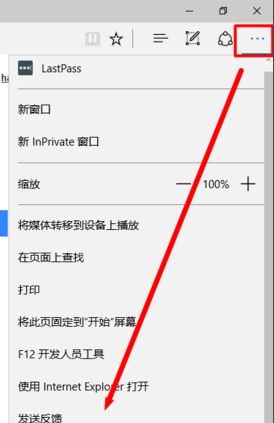
2、点击“从应用商店获取扩展”;
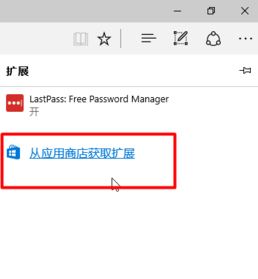
3、点击【Adblock】-【安装】,如果没有直接在右上角搜索即可;
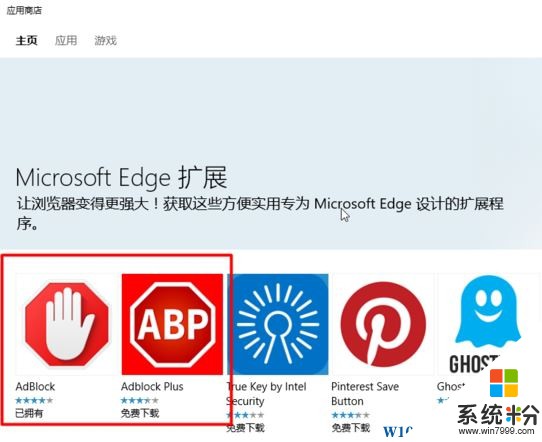
4、安装完成后右下角会弹出提示,同时Edge浏览器界面会出现“安装”提示,点击安装即可。
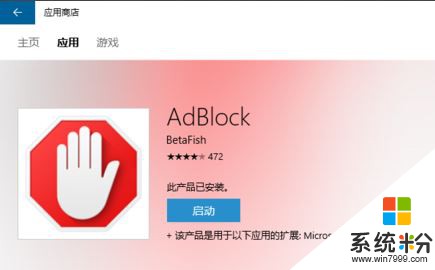
5、回到 Microsoft Edge浏览器就会看到提示,点击“启用”即可。
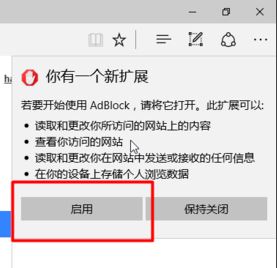
以上就是Microsoft Egde去广告设置方法,在Edge浏览器启动插件安装功能后,该浏览器的实用性就更高了!
Microsoft Egde去广告操作步骤:
1、在Edge中点击右上角的三个小点,然后点击“扩展”;
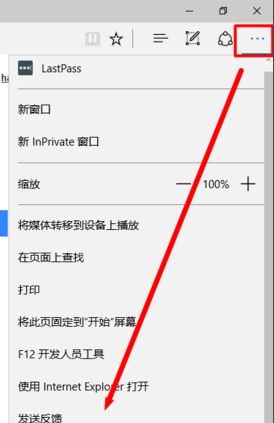
2、点击“从应用商店获取扩展”;
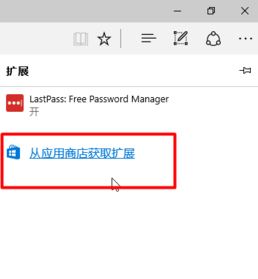
3、点击【Adblock】-【安装】,如果没有直接在右上角搜索即可;
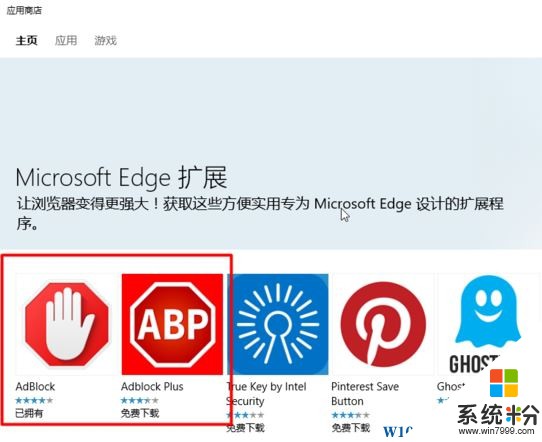
4、安装完成后右下角会弹出提示,同时Edge浏览器界面会出现“安装”提示,点击安装即可。
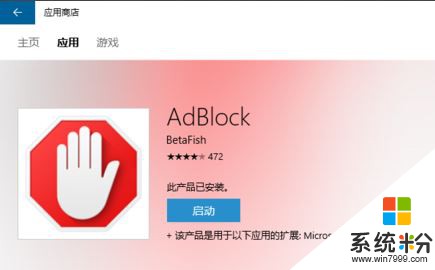
5、回到 Microsoft Edge浏览器就会看到提示,点击“启用”即可。
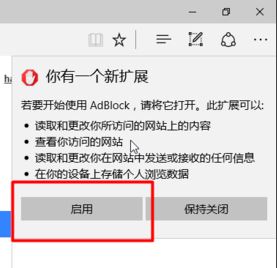
以上就是Microsoft Egde去广告设置方法,在Edge浏览器启动插件安装功能后,该浏览器的实用性就更高了!
我要分享:
相关教程
- ·win10网页右下角广告该怎么去掉?win10浏览器去广告弹窗的方法!
- ·Win10如何屏蔽色情广告推送? 屏蔽屏蔽色情广告图片的方法!
- ·win10如何关闭弹出广告|win10屏蔽广告的方法
- ·win10预览版广告该怎么删除?去除win10预览版广告的方法
- ·windows10广告如何关闭|windows10关闭广告的方法
- ·Win10屏蔽qq聊天框窗口广告的操作方法!
- ·桌面文件放在d盘 Win10系统电脑怎么将所有桌面文件都保存到D盘
- ·管理员账户怎么登陆 Win10系统如何登录管理员账户
- ·电脑盖上后黑屏不能唤醒怎么办 win10黑屏睡眠后无法唤醒怎么办
- ·电脑上如何查看显卡配置 win10怎么查看电脑显卡配置
win10系统教程推荐
- 1 电脑快捷搜索键是哪个 win10搜索功能的快捷键是什么
- 2 win10系统老是卡死 win10电脑突然卡死怎么办
- 3 w10怎么进入bios界面快捷键 开机按什么键可以进入win10的bios
- 4电脑桌面图标变大怎么恢复正常 WIN10桌面图标突然变大了怎么办
- 5电脑简繁体转换快捷键 Win10自带输入法简繁体切换快捷键修改方法
- 6电脑怎么修复dns Win10 DNS设置异常怎么修复
- 7windows10激活wifi Win10如何连接wifi上网
- 8windows10儿童模式 Win10电脑的儿童模式设置步骤
- 9电脑定时开关机在哪里取消 win10怎么取消定时关机
- 10可以放在电脑桌面的备忘录 win10如何在桌面上放置备忘录
最新win10教程
- 1 桌面文件放在d盘 Win10系统电脑怎么将所有桌面文件都保存到D盘
- 2 管理员账户怎么登陆 Win10系统如何登录管理员账户
- 3 电脑盖上后黑屏不能唤醒怎么办 win10黑屏睡眠后无法唤醒怎么办
- 4电脑上如何查看显卡配置 win10怎么查看电脑显卡配置
- 5电脑的网络在哪里打开 Win10网络发现设置在哪里
- 6怎么卸载电脑上的五笔输入法 Win10怎么关闭五笔输入法
- 7苹果笔记本做了win10系统,怎样恢复原系统 苹果电脑装了windows系统怎么办
- 8电脑快捷搜索键是哪个 win10搜索功能的快捷键是什么
- 9win10 锁屏 壁纸 win10锁屏壁纸设置技巧
- 10win10系统老是卡死 win10电脑突然卡死怎么办
